
Телефоны Android с Google Voice могут совершать и принимать звонки по чрезвычайно сниженной цене, но для совершения этих звонков вам все равно понадобится тарифный план голосовой связи. Используя Google Voice, Android и Sipgate, вы можете обойти это ограничение и совершать звонки бесплатно.
Используя Google Voice, вы можете бесплатно звонить на любой номер, но вы не можете принимать звонки напрямую на свой номер Google Voice на своем телефоне Android без тарифного плана для голосовой связи с оператором связи. Используя sipgate, вы можете принимать любые звонки бесплатно, но не можете совершать звонки, не пополнив свой счет. Объединив эти две службы, мы сможем совершать звонки с помощью Google Voice, который автоматически перезвонит на ваш номер sipgate, соединяющий вас с предполагаемым получателем, и мы будем делать все это с использованием Wi-Fi, данных 3G или EDGE, то есть вы никогда не будете снова кончатся минуты.
Зарегистрируйтесь с Sipgate
Sipgate - чрезвычайно полезный инструмент, который позволит вам делать то же самое, что и Google Voice, но он также позволит вам совершать и принимать звонки через Wi-Fi и 3G без тарифного плана для голосовой связи. Sipgate также предлагает программный телефон для вашего компьютера и возможность совершать звонки прямо со своего веб-сайта. Мы начнем с регистрации бесплатной учетной записи Sipgate.
Примечание. Это единственный шаг, для которого требуется телефон, способный принимать текстовые сообщения для подтверждения вашего номера. Отправить это приглашение на мой номер Google Voice не удалось, но отправка текста на телефон друзей с последующим вводом кода на веб-сайте sipgate работала.
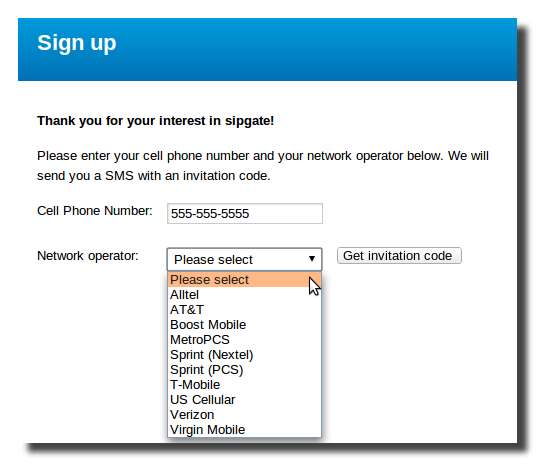
После того, как вы создали и проверили свою учетную запись, войдите в систему, и нам нужно будет получить ваши учетные данные SIP для вашего телефона VoIP sipgate. Сначала нажмите «Настройки», а затем справа добавьте VoIP-телефон. Вы можете назвать его как угодно и добавить информацию о E911, если вам когда-нибудь придется звонить в службу 911 с этого телефона.

После создания нового телефона наведите указатель мыши на телефон и затем в раскрывающемся списке щелкните Учетные данные SIP.

Появится новое окно, в котором вам нужно будет записать предоставленные SIP-ID и SIP-пароль.
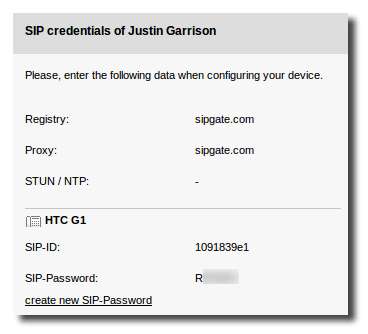
Установить и настроить Sipdroid
Найдите в магазине Sipdroid и установите Sipdroid VoIP + видеозвонок.

Как только он будет установлен, откройте его и откройте настройки учетной записи SIP в меню -> настройки для приложения. Введите имя пользователя и пароль для авторизации, используя полученные ранее SIP-ID и SIP-пароль; затем измените сервер на sipgate.com.
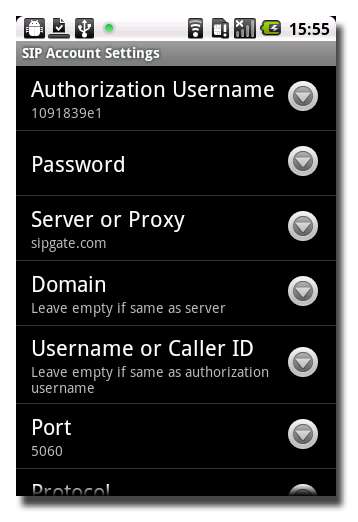
Нажмите кнопку «Назад» на телефоне, а затем перейдите к параметрам вызова, чтобы при необходимости включить вызовы Wi-Fi (WLAN), 3G и EDGE.
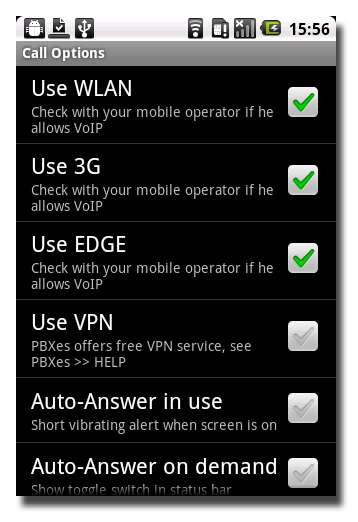
После того, как вся эта информация будет заполнена, опустите панель уведомлений, и вы должны увидеть уведомление «зарегистрирован» следующий sipdroid вместе с зеленой точкой, показывающей, что вы готовы к работе.

Вам следует дважды проверить, что вы полностью подключены к sipgate, войдя в свою учетную запись и проверив, что телефон VoIP, который мы настроили ранее, теперь находится в сети.
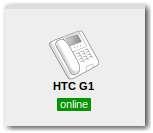
Добавить телефон Sipgate в Google Voice
Войдите в Google Voice и нажмите настройки -> добавить еще один телефон. Введите свой номер VoIP-телефона sipgate и нажмите «Сохранить».

Google необходимо подтвердить, что вы являетесь владельцем только что добавленного номера, чтобы он позвонил на ваш VoIP-телефон sipgate и попросил вас ввести показанный код подтверждения. Поскольку мы уже настроили Sipdroid, ваш телефон Android должен зазвонить, и вы можете ввести код там.

После завершения проверки вы должны увидеть флажок рядом с вашим sipgate-телефоном в Google Voice.

Установить обратный вызов Google Voice
Последний шаг - установить Google Voice Callback из Android Market.

Заполните данные своей учетной записи Google Voice, на какой номер вы хотите перезвонить (ваш номер sipgate) и когда вы хотите использовать обратный вызов Google Voice (всегда).
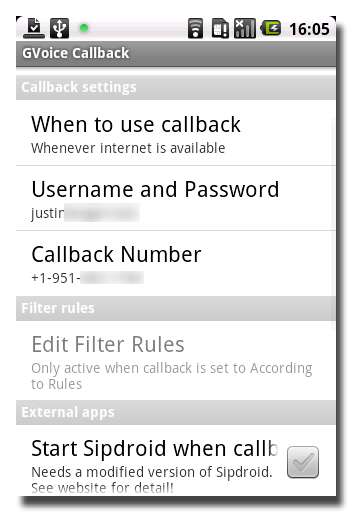
Сделать тестовый звонок
Теперь вы можете позвонить с помощью встроенной программы набора номера Android. Когда вы звоните, вы получите всплывающее окно с сообщением, что вы звоните с помощью функции обратного вызова GVoice, а затем ваш телефон зазвонит, потому что ваш номер Google Voice вызывает ваш номер Sipgate.
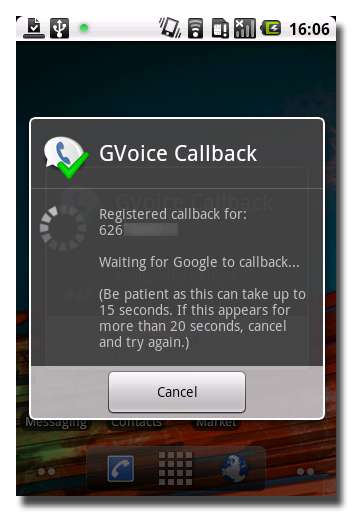
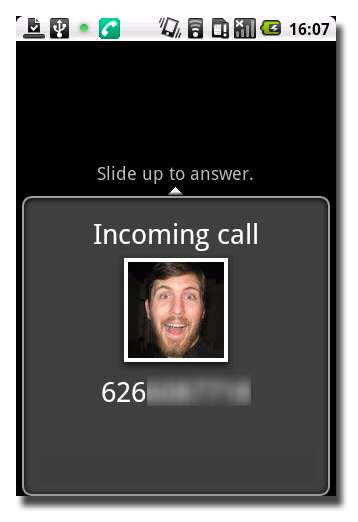
Ответьте на звонок, и тогда вы будете подключены через sipdroid к номеру, по которому пытались позвонить.

Чтобы добраться сюда, потребовалось несколько шагов, но теперь вы можете отправлять и принимать звонки, используя только данные. Я успешно использую это на своем HTC G1 без SIM-карты в телефоне через Wi-Fi. Я могу отправлять и принимать телефонные звонки, сколько душе угодно, если у меня есть сигнал Wi-Fi, и мне больше не придется беспокоиться о том, что мои минуты снова будут исчерпаны.
Сипгейт
Обратный вызов Google Voice
Спасибо моему другу Данте за то, что помог мне во всем разобраться.







